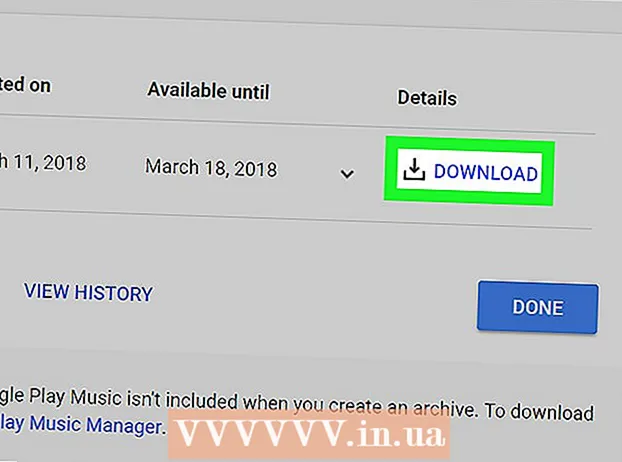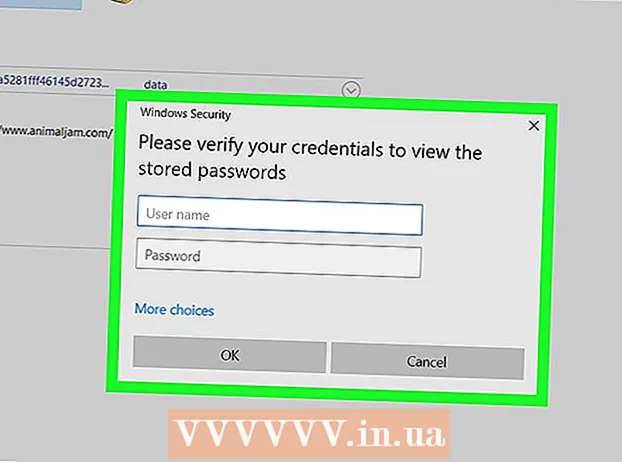Συγγραφέας:
Bobbie Johnson
Ημερομηνία Δημιουργίας:
10 Απρίλιος 2021
Ημερομηνία Ενημέρωσης:
26 Ιούνιος 2024

Περιεχόμενο
- Βήματα
- Μέθοδος 1 από 3: Βασικά βήματα
- Μέθοδος 2 από 3: Δωρεάν υπηρεσία διακομιστή μεσολάβησης
- Μέθοδος 3 από 3: Φορητό πρόγραμμα περιήγησης
- Συμβουλές
- Προειδοποιήσεις
Αυτό το άρθρο θα σας δείξει πώς να ανοίξετε έναν αποκλεισμένο ιστότοπο. Δεδομένου ότι οι περιορισμοί δικτύου εξαρτώνται από το πρόγραμμα ή τη μέθοδο που χρησιμοποιείτε, δεν υπάρχει λύση για όλες τις ανάγκες. Ωστόσο, στις περισσότερες περιπτώσεις, μπορείτε να χρησιμοποιήσετε διακομιστή μεσολάβησης Tor ή φορητό πρόγραμμα περιήγησης για να παρακάμψετε τους περιορισμούς. Υπάρχουν επίσης μερικά κόλπα που μπορούν να εφαρμοστούν σε δίκτυα με ασθενή ασφάλεια.
Βήματα
Μέθοδος 1 από 3: Βασικά βήματα
 1 Μάθετε τον τύπο των περιορισμών δικτύου. Ανάλογα με τον τύπο των περιορισμών (για παράδειγμα, σχολείο ή γονέας), η αξιοπιστία τους θα διαφέρει:
1 Μάθετε τον τύπο των περιορισμών δικτύου. Ανάλογα με τον τύπο των περιορισμών (για παράδειγμα, σχολείο ή γονέας), η αξιοπιστία τους θα διαφέρει: - Δημόσιοι περιορισμοί - ορίζονται σε δημόσιους υπολογιστές (για παράδειγμα, σε βιβλιοθήκες) ή σε υπολογιστές με ενεργοποιημένο γονικό έλεγχο. Αυτοί οι περιορισμοί μπορούν να παρακαμφθούν χρησιμοποιώντας τα βασικά βήματα που περιγράφονται σε αυτήν την ενότητα.
- Περιφερειακοί περιορισμοί - περιορίστε την πρόσβαση σε συγκεκριμένο περιεχόμενο, για παράδειγμα, σε βίντεο YouTube. Αυτοί οι περιορισμοί μπορούν να παρακαμφθούν χρησιμοποιώντας διακομιστή μεσολάβησης ή VPN.
- Συνήθως, οι σχολικοί, κυβερνητικοί, εταιρικοί και παρόμοιοι περιορισμοί δικτύου είναι αρκετά αξιόπιστοι, επομένως θα πρέπει να χρησιμοποιείται διακομιστής μεσολάβησης ή φορητό πρόγραμμα περιήγησης. Μπορείτε επίσης να προσπαθήσετε να συνδεθείτε στο διαδίκτυο για κινητά.
 2 Δοκιμάστε να ανοίξετε μια εναλλακτική έκδοση του ιστότοπου. Ορισμένοι περιορισμοί αποκλείουν ορισμένες διευθύνσεις ιστού (για παράδειγμα, www.facebook.com), αλλά όχι τις εναλλακτικές εκδόσεις τους. Για να επιλύσετε τέτοιους περιορισμούς, χρησιμοποιήστε μία από τις ακόλουθες μεθόδους:
2 Δοκιμάστε να ανοίξετε μια εναλλακτική έκδοση του ιστότοπου. Ορισμένοι περιορισμοί αποκλείουν ορισμένες διευθύνσεις ιστού (για παράδειγμα, www.facebook.com), αλλά όχι τις εναλλακτικές εκδόσεις τους. Για να επιλύσετε τέτοιους περιορισμούς, χρησιμοποιήστε μία από τις ακόλουθες μεθόδους: - διεύθυνση IP - εάν βρείτε τη διεύθυνση IP του ιστότοπου, εισαγάγετε τη στη γραμμή διευθύνσεων του προγράμματος περιήγησής σας.
- Κινητή έκδοση του ιστότοπου - εισαγω Μ. μεταξύ "www." και την υπόλοιπη διεύθυνση του ιστότοπου (για παράδειγμα, www.m.facebook.com) για να ανοίξετε την έκδοση για κινητά του ιστότοπου. Η έκδοση για κινητά του ιστότοπου πρέπει να αποκλειστεί ξεχωριστά από την κανονική έκδοση, αλλά ορισμένοι περιορισμοί δεν το λαμβάνουν υπόψη.
- Μεταφραστής Google - μεταβείτε στη διεύθυνση https://translate.google.com/, εισαγάγετε τη διεύθυνση ιστότοπου στο αριστερό παράθυρο, επιλέξτε μια διαφορετική γλώσσα στο δεξί παράθυρο και, στη συνέχεια, κάντε κλικ στον σύνδεσμο στο δεξί παράθυρο για να ανοίξετε τον ιστότοπο σε διαφορετική γλώσσα Ε
 3 Χρησιμοποιήστε κινητό ίντερνετ. Εάν διαθέτετε iPhone ή Android smartphone, ενεργοποιήστε τη σύνδεση για να χρησιμοποιήσετε το Διαδίκτυο για κινητά ως ασύρματο δίκτυο. Χρησιμοποιήστε αυτήν τη μέθοδο εάν μπορείτε να επιλέξετε ένα δίκτυο στον υπολογιστή σας.
3 Χρησιμοποιήστε κινητό ίντερνετ. Εάν διαθέτετε iPhone ή Android smartphone, ενεργοποιήστε τη σύνδεση για να χρησιμοποιήσετε το Διαδίκτυο για κινητά ως ασύρματο δίκτυο. Χρησιμοποιήστε αυτήν τη μέθοδο εάν μπορείτε να επιλέξετε ένα δίκτυο στον υπολογιστή σας. - Λάβετε υπόψη ότι η σύνδεση μέσω διαδικτύου καταναλώνει πολύ γρήγορα την επισκεψιμότητα από κινητά, ειδικά κατά τη λήψη αρχείων ή την παρακολούθηση ροής βίντεο.
- Το συνδεδεμένο άρθρο περιγράφει τον τρόπο χρήσης της σύνδεσης με φορητό υπολογιστή, αλλά οι ίδιες μέθοδοι μπορούν να εφαρμοστούν σε επιτραπέζιο υπολογιστή.
 4 Συνδεθείτε απευθείας στο μόντεμ. Εάν μπορείτε να συνδέσετε τον υπολογιστή σας στο μόντεμ σας χρησιμοποιώντας καλώδιο Ethernet, μπορείτε να παρακάμψετε τους περισσότερους περιορισμούς δικτύου. Μην το κάνετε αν δεν έχετε άδεια πρόσβασης στο μόντεμ.
4 Συνδεθείτε απευθείας στο μόντεμ. Εάν μπορείτε να συνδέσετε τον υπολογιστή σας στο μόντεμ σας χρησιμοποιώντας καλώδιο Ethernet, μπορείτε να παρακάμψετε τους περισσότερους περιορισμούς δικτύου. Μην το κάνετε αν δεν έχετε άδεια πρόσβασης στο μόντεμ. - Συνήθως, το μόντεμ και ο δρομολογητής είναι δύο διαφορετικές συσκευές. Εάν συνδυάζονται σε ένα σώμα, η μέθοδος αυτή πιθανότατα δεν μπορεί να χρησιμοποιηθεί.
- Αυτή η μέθοδος είναι η καλύτερη για σύνδεση στο Διαδίκτυο στο σπίτι σας και όχι στο σχολείο, το εταιρικό ή το δημόσιο δίκτυό σας.
 5 Χρησιμοποιήστε ένα VPN (εικονικό ιδιωτικό δίκτυο). Εάν έχετε τη δυνατότητα να επεξεργαστείτε συνδέσεις δικτύου στον υπολογιστή σας (για παράδειγμα, επιλέξτε ασύρματο δίκτυο για σύνδεση), ρυθμίστε τις παραμέτρους του υπολογιστή σας για χρήση VPN. Λάβετε υπόψη ότι πρέπει πρώτα να επιλέξετε και να πληρώσετε για υπηρεσίες VPN.
5 Χρησιμοποιήστε ένα VPN (εικονικό ιδιωτικό δίκτυο). Εάν έχετε τη δυνατότητα να επεξεργαστείτε συνδέσεις δικτύου στον υπολογιστή σας (για παράδειγμα, επιλέξτε ασύρματο δίκτυο για σύνδεση), ρυθμίστε τις παραμέτρους του υπολογιστή σας για χρήση VPN. Λάβετε υπόψη ότι πρέπει πρώτα να επιλέξετε και να πληρώσετε για υπηρεσίες VPN. - Το VPN μπορεί να χρησιμοποιηθεί σε κινητές συσκευές (smartphone ή tablet) καθώς και υπολογιστές.
- Μια καλή δωρεάν υπηρεσία VPN είναι η Betternet (https://www.betternet.co/ru/). Εάν μπορείτε να εγκαταστήσετε το πρόγραμμα -πελάτη Betternet στον υπολογιστή σας, απλώς εκκινήστε το και συνδεθείτε στο VPN.
Μέθοδος 2 από 3: Δωρεάν υπηρεσία διακομιστή μεσολάβησης
 1 Κατανοήστε πώς λειτουργεί μια υπηρεσία διακομιστή μεσολάβησης. Μια υπηρεσία διακομιστή μεσολάβησης είναι ουσιαστικά ένα μικρό VPN που μπορεί να χρησιμοποιηθεί μόνο από μια καρτέλα προγράμματος περιήγησης. Εάν εισαγάγετε μια διεύθυνση ιστότοπου στη γραμμή αναζήτησης για έναν ιστότοπο μεσολάβησης, το αίτημα θα περάσει από διάφορους διαφορετικούς διακομιστές για να παρακάμψει τους περιορισμούς του τρέχοντος διακομιστή.
1 Κατανοήστε πώς λειτουργεί μια υπηρεσία διακομιστή μεσολάβησης. Μια υπηρεσία διακομιστή μεσολάβησης είναι ουσιαστικά ένα μικρό VPN που μπορεί να χρησιμοποιηθεί μόνο από μια καρτέλα προγράμματος περιήγησης. Εάν εισαγάγετε μια διεύθυνση ιστότοπου στη γραμμή αναζήτησης για έναν ιστότοπο μεσολάβησης, το αίτημα θα περάσει από διάφορους διαφορετικούς διακομιστές για να παρακάμψει τους περιορισμούς του τρέχοντος διακομιστή. - Το κύριο μειονέκτημα των διακομιστών μεσολάβησης είναι ότι μπορούν εύκολα να αποκλειστούν (όπως και οι κανονικοί ιστότοποι). Επιπλέον, μερικές φορές είναι δύσκολο να βρεθεί διακομιστής μεσολάβησης εάν οι περιορισμοί δικτύου αποκλείουν όλες τις αναζητήσεις με τη λέξη "διακομιστής μεσολάβησης".
- Εάν δεν μπορείτε να χρησιμοποιήσετε διακομιστή μεσολάβησης στον υπολογιστή σας, χρησιμοποιήστε ένα φορητό πρόγραμμα περιήγησης.
 2 Επιλέξτε μια υπηρεσία διακομιστή μεσολάβησης. Ανοίξτε οποιονδήποτε από τους ακόλουθους ιστότοπους μεσολάβησης:
2 Επιλέξτε μια υπηρεσία διακομιστή μεσολάβησης. Ανοίξτε οποιονδήποτε από τους ακόλουθους ιστότοπους μεσολάβησης: - https://hidester.com/ru/proxy/
- https://www.proxysite.com/ru/
- https://hide.me/ru/proxy
- https://proxy.eqvo.ru/
- http://zend2.com/ru/
- Σως χρειαστεί να δοκιμάσετε έναν αριθμό υπηρεσιών διακομιστή μεσολάβησης, καθώς ένας ή περισσότεροι από τους παραπάνω ιστότοπους ενδέχεται να αποκλειστούν από το διαχειριστή του συστήματος.
- Εάν κανένα από τα καθορισμένα διακομιστικά μεσολάβησης δεν λειτουργεί, βρείτε άλλη υπηρεσία διακομιστή μεσολάβησης. Για να το κάνετε αυτό, εισαγάγετε τη μηχανή αναζήτησης καλύτερος διαδικτυακός πληρεξούσιος 2018 (ή παρόμοιο αίτημα).
 3 Κάντε κλικ στη γραμμή αναζήτησης για τον ιστότοπο μεσολάβησης. Κατά κανόνα, βρίσκεται στη μέση της σελίδας, αν και η τοποθεσία της εξαρτάται από την επιλεγμένη υπηρεσία διακομιστή μεσολάβησης.
3 Κάντε κλικ στη γραμμή αναζήτησης για τον ιστότοπο μεσολάβησης. Κατά κανόνα, βρίσκεται στη μέση της σελίδας, αν και η τοποθεσία της εξαρτάται από την επιλεγμένη υπηρεσία διακομιστή μεσολάβησης. - Η γραμμή αναζήτησης υπηρεσίας μεσολάβησης λειτουργεί το ίδιο με τη γραμμή διευθύνσεων του προγράμματος περιήγησης, αν και ορισμένοι ιστότοποι διακομιστή μεσολάβησης δεν διαθέτουν μηχανή αναζήτησης προσαρτημένη στη γραμμή αναζήτησης.
 4 Εισαγάγετε τη διεύθυνση URL του αποκλεισμένου ιστότοπου. Για παράδειγμα, εισαγάγετε www.facebook.com στη γραμμή αναζήτησης.
4 Εισαγάγετε τη διεύθυνση URL του αποκλεισμένου ιστότοπου. Για παράδειγμα, εισαγάγετε www.facebook.com στη γραμμή αναζήτησης. - Μην ξεχάσετε να εισαγάγετε ".ru", ".com", ".org" και ούτω καθεξής.
 5 Κάντε κλικ στο Παω σε. Το όνομα αυτού του κουμπιού εξαρτάται από την επιλεγμένη υπηρεσία διακομιστή μεσολάβησης (για παράδειγμα, μπορείτε να κάνετε κλικ στο "Επισκεφθείτε ανώνυμα"), αλλά συνήθως βρίσκεται κάτω ή στα δεξιά της γραμμής αναζήτησης.
5 Κάντε κλικ στο Παω σε. Το όνομα αυτού του κουμπιού εξαρτάται από την επιλεγμένη υπηρεσία διακομιστή μεσολάβησης (για παράδειγμα, μπορείτε να κάνετε κλικ στο "Επισκεφθείτε ανώνυμα"), αλλά συνήθως βρίσκεται κάτω ή στα δεξιά της γραμμής αναζήτησης. - Επίσης, αυτό το κουμπί μπορεί να ονομάζεται "Ασφαλής περιήγηση", "Μετάβαση" ή "Surf".
- Εναλλακτικά, μπορείτε απλά να πατήσετε το πλήκτρο Εισαγάγετε ή Επιστροφή στον υπολογιστη.
 6 Περιηγηθείτε στον ιστότοπο ως συνήθως. Ο ιστότοπος θα ανοίξει (σαν να μην έχει αποκλειστεί), αν και θα διαρκέσει περισσότερο λόγω της θέσης του διακομιστή μεσολάβησης.
6 Περιηγηθείτε στον ιστότοπο ως συνήθως. Ο ιστότοπος θα ανοίξει (σαν να μην έχει αποκλειστεί), αν και θα διαρκέσει περισσότερο λόγω της θέσης του διακομιστή μεσολάβησης. - Λάβετε υπόψη ότι οι διακομιστές μεσολάβησης αποκρύπτουν επισκεψιμότητα από τον διαχειριστή δικτύου, αλλά οι κάτοχοι διακομιστή μεσολάβησης έχουν πρόσβαση σε όλες τις πληροφορίες που μεταδίδετε. Επομένως, μην ανταλλάσσετε εμπιστευτικές πληροφορίες όταν χρησιμοποιείτε διακομιστή μεσολάβησης.
Μέθοδος 3 από 3: Φορητό πρόγραμμα περιήγησης
 1 Βεβαιωθείτε ότι μπορείτε να χρησιμοποιήσετε ένα φορητό πρόγραμμα περιήγησης στον υπολογιστή σας. Για να χρησιμοποιήσετε το πρόγραμμα περιήγησης Tor, το οποίο διαθέτει ενσωματωμένο διακομιστή μεσολάβησης, πρέπει να το εγκαταστήσετε σε μια μονάδα flash που συνδέετε σε έναν υπολογιστή περιορισμένης πρόσβασης. Για αυτό, είναι απαραίτητο να πληρούνται οι ακόλουθες προϋποθέσεις:
1 Βεβαιωθείτε ότι μπορείτε να χρησιμοποιήσετε ένα φορητό πρόγραμμα περιήγησης στον υπολογιστή σας. Για να χρησιμοποιήσετε το πρόγραμμα περιήγησης Tor, το οποίο διαθέτει ενσωματωμένο διακομιστή μεσολάβησης, πρέπει να το εγκαταστήσετε σε μια μονάδα flash που συνδέετε σε έναν υπολογιστή περιορισμένης πρόσβασης. Για αυτό, είναι απαραίτητο να πληρούνται οι ακόλουθες προϋποθέσεις: - Ένας περιορισμένος υπολογιστής πρέπει να διαθέτει τουλάχιστον μία θύρα USB.
- Σε έναν υπολογιστή με περιορισμούς, μπορείτε να εκτελέσετε αρχεία από μια μονάδα flash.
- Θα πρέπει να εγκατασταθεί ένα φορητό πρόγραμμα περιήγησης και όχι μόνο να αποθηκευτεί σε μονάδα flash.
 2 Συνδέστε τη μονάδα flash στον υπολογιστή σας χωρίς περιορισμούς. Τοποθετήστε τη μονάδα δίσκου σε μια θύρα USB του υπολογιστή σας.
2 Συνδέστε τη μονάδα flash στον υπολογιστή σας χωρίς περιορισμούς. Τοποθετήστε τη μονάδα δίσκου σε μια θύρα USB του υπολογιστή σας.  3 Ανοίξτε τη σελίδα λήψης Tor. Μεταβείτε στη διεύθυνση https://www.torproject.org/download/download-easy.html.el σε ένα πρόγραμμα περιήγησης.
3 Ανοίξτε τη σελίδα λήψης Tor. Μεταβείτε στη διεύθυνση https://www.torproject.org/download/download-easy.html.el σε ένα πρόγραμμα περιήγησης.  4 Κάντε κλικ στο ΚΑΤΕΒΑΣΤΕ (Κατεβάστε). Είναι ένα κουμπί ματζέντα στη μέση της σελίδας. Το αρχείο εγκατάστασης θα γίνει λήψη στον υπολογιστή σας.
4 Κάντε κλικ στο ΚΑΤΕΒΑΣΤΕ (Κατεβάστε). Είναι ένα κουμπί ματζέντα στη μέση της σελίδας. Το αρχείο εγκατάστασης θα γίνει λήψη στον υπολογιστή σας. - Εάν σας ζητηθεί να επιλέξετε μια τοποθεσία λήψης, κάντε κλικ στο όνομα της μονάδας flash και στη συνέχεια παραλείψτε το επόμενο βήμα.
 5 Αντιγράψτε το ληφθέν αρχείο σε μια μονάδα flash. Μεταβείτε στο φάκελο λήψεων και, στη συνέχεια, ακολουθήστε τα εξής βήματα:
5 Αντιγράψτε το ληφθέν αρχείο σε μια μονάδα flash. Μεταβείτε στο φάκελο λήψεων και, στη συνέχεια, ακολουθήστε τα εξής βήματα: - Κάντε κλικ στο ληφθέν αρχείο για να το επιλέξετε.
- Κάντε κλικ στο Ctrl+Χ (Windows) ή ⌘ Εντολή+Χ (Mac) για να αντιγράψετε το αρχείο και να το διαγράψετε από το φάκελο λήψεων.
- Κάντε κλικ στο όνομα της μονάδας flash σας στην αριστερή πλευρά του παραθύρου.
- Κάντε κλικ σε ένα κενό διάστημα στο παράθυρο της μονάδας flash.
- Κάντε κλικ στο Ctrl+V (Windows) ή ⌘ Εντολή+V (Mac) για να επικολλήσετε το αρχείο στη μονάδα flash σας.
 6 Εγκαταστήστε το Tor στη μονάδα flash σας. Για να το κάνετε αυτό, στο παράθυρο της μονάδας flash:
6 Εγκαταστήστε το Tor στη μονάδα flash σας. Για να το κάνετε αυτό, στο παράθυρο της μονάδας flash: - Windows - κάντε διπλό κλικ στο αρχείο Tor.exe, επιλέξτε τη γλώσσα, κάντε κλικ στο κουμπί OK, κάντε κλικ στην επιλογή Αναζήτηση, επιλέξτε το όνομα της μονάδας flash, κάντε κλικ στο κουμπί OK, κάντε κλικ στην επιλογή Εγκατάσταση, καταργήστε την επιλογή και των δύο πλαισίων και κάντε κλικ στο Τέλος (Ολοκλήρωση) όταν σας ζητηθεί.
- Μακ -κάντε διπλό κλικ στο αρχείο Tor.dmg, επιτρέψτε την εγκατάσταση προγραμμάτων τρίτων (εάν είναι απαραίτητο) και ακολουθήστε τις οδηγίες στην οθόνη. Βεβαιωθείτε ότι έχετε επιλέξει τη μονάδα flash ως τη μονάδα όπου είναι εγκατεστημένο το Tor.
 7 Αφαιρέστε τη μονάδα flash με ασφάλεια. Κάντε το όταν ολοκληρωθεί η εγκατάσταση του Tor.
7 Αφαιρέστε τη μονάδα flash με ασφάλεια. Κάντε το όταν ολοκληρωθεί η εγκατάσταση του Tor.  8 Συνδέστε τη μονάδα flash σε περιορισμένο υπολογιστή. Αυτός είναι ο υπολογιστής στον οποίο θέλετε να ανοίξετε τον αποκλεισμένο ιστότοπο.
8 Συνδέστε τη μονάδα flash σε περιορισμένο υπολογιστή. Αυτός είναι ο υπολογιστής στον οποίο θέλετε να ανοίξετε τον αποκλεισμένο ιστότοπο.  9 Ξεκινήστε το Tor. Ανοίξτε τη μονάδα flash, κάντε διπλό κλικ στο φάκελο Tor Browser και, στη συνέχεια, κάντε διπλό κλικ στο πράσινο-μοβ εικονίδιο Start Tor Browser. Θα ανοίξει το παράθυρο εκκίνησης Tor.
9 Ξεκινήστε το Tor. Ανοίξτε τη μονάδα flash, κάντε διπλό κλικ στο φάκελο Tor Browser και, στη συνέχεια, κάντε διπλό κλικ στο πράσινο-μοβ εικονίδιο Start Tor Browser. Θα ανοίξει το παράθυρο εκκίνησης Tor.  10 Κάντε κλικ στο Συνδέω-συωδεομαι (Σύνδεση). Αυτό το κουμπί βρίσκεται στο κάτω μέρος του παραθύρου εκκίνησης. Μετά από λίγο, θα ανοίξει το παράθυρο Tor.
10 Κάντε κλικ στο Συνδέω-συωδεομαι (Σύνδεση). Αυτό το κουμπί βρίσκεται στο κάτω μέρος του παραθύρου εκκίνησης. Μετά από λίγο, θα ανοίξει το παράθυρο Tor. - Το Tor μοιάζει με παλαιότερη έκδοση του Firefox.
 11 Ανοίξτε έναν αποκλεισμένο ιστότοπο. Για να το κάνετε αυτό, χρησιμοποιήστε το πλαίσιο κειμένου στη μέση της σελίδας υποδοχής Tor. Δεδομένου ότι το Tor διαθέτει ενσωματωμένο διακομιστή μεσολάβησης, μπορείτε να ανοίξετε οποιονδήποτε ιστότοπο σε αυτό το πρόγραμμα περιήγησης.
11 Ανοίξτε έναν αποκλεισμένο ιστότοπο. Για να το κάνετε αυτό, χρησιμοποιήστε το πλαίσιο κειμένου στη μέση της σελίδας υποδοχής Tor. Δεδομένου ότι το Tor διαθέτει ενσωματωμένο διακομιστή μεσολάβησης, μπορείτε να ανοίξετε οποιονδήποτε ιστότοπο σε αυτό το πρόγραμμα περιήγησης. - Το πλαίσιο κειμένου στη μέση της σελίδας χρησιμοποιεί τη μηχανή αναζήτησης DuckDuckGo.
- Λάβετε υπόψη ότι ο χρόνος φόρτωσης του ιστότοπου θα αυξηθεί επειδή η επισκεψιμότητα θα περάσει από διαφορετικούς διακομιστές.
Συμβουλές
- Πολλά σχολεία και εταιρείες έχουν εγκατεστημένα ειδικά προγράμματα στους υπολογιστές τους που παρακολουθούν τι κάνουν οι χρήστες. Σε αυτήν την περίπτωση, η προσπάθεια ανοίγματος ενός αποκλεισμένου ιστότοπου θα έχει ως αποτέλεσμα να σας πιάσουν.
Προειδοποιήσεις
- Οι διαχειριστές δικτύων μεγάλων εταιρειών μπορούν να σας τιμωρήσουν για την προσπάθεια παράκαμψης των περιορισμών δικτύου.
- Μπορείτε επίσης να τιμωρηθείτε για την προσπάθεια παράκαμψης των περιορισμών στον σχολικό σας υπολογιστή.